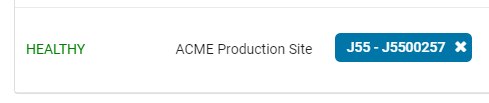- PolyJet 레거시 프린터
- Alaris30 V1
- Connex260
- Connex350/500
- Eden250
- Eden260
- Eden260V/VS
- Eden330
- Eden350
- Eden350V/500V
- J700 & J720 Dental
- J750/J735
- J750 Digital Anatomy
- Objet24/30 V2 제품군
- Objet24/30 V3 제품군
- Objet30 V5 Pro & Prime
- Objet260 Connex 1-2-3
- Objet260 Dental/Dental Selection
- Objet350/500 Connex 1-2-3
- Objet1000 Plus
- 광조형 재료
- Somos® 9120™
- Somos® BioClear™
- Somos® DMX SL™ 100
- Somos® Element™
- Somos® EvoLVe™ 128
- Somos® GP Plus™ 14122
- Somos® Momentum™
- Somos® NeXt™
- Somos® PerFORM™
- Somos® PerFORM Reflect™
- Somos® ProtoGen™ 18420
- Somos® ProtoTherm™ 12120
- Somos® Taurus™
- Somos® WaterClear® Ultra 10122
- Somos® WaterShed® AF
- Somos® WaterShed® Black
- Somos® WaterShed® XC 11122
Installing the IoT Gateway
시작하기 전에
- GrabCAD Control에 관리자로 로그인할 수 있는지 확인합니다.
- 사용자 계정이 관리자로 구성되지 않은 경우 게이트웨이를 설정할 수 없습니다.
- 왼쪽의 프린터에서 프린터가 표시되는지 확인합니다.
- 게이트웨이를 설정하려는 컴퓨터가 필요한 시스템 및 네트워크 요구 사항을 충족하고 컴퓨터에 대한 관리자 권한이 있는지 확인합니다.
- 게이트웨이를 다시 설치하는 경우 새 설치 프로그램을 다운로드해야 합니다. 이렇게 하면 인증서가 제대로 설정되고 등록됩니다.
Gateway 다운로드 및 설치
-
브라우저를 열고 https://company.grabcad.com에서 GrabCAD Control로 이동하여 로그인합니다. 계속 진행하려면 회사의 관리자여야 합니다. 메시지가 표시되면 관련 회사 계정을 선택한 다음 Control을 선택합니다.
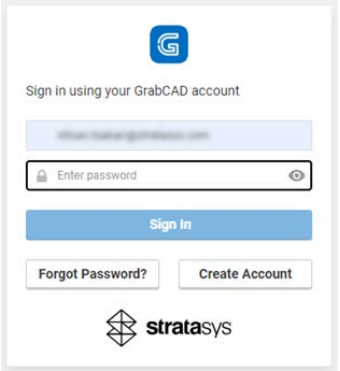
-
화면 왼쪽에서 프린터를 선택하고 회사 계정의 게이트웨이가 나열된 게이트웨이 섹션까지 아래로 스크롤합니다. 게이트웨이 연결이 없는 프린터도 볼 수 있습니다.
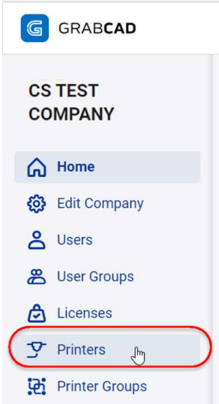
-
프린터가 목록에 없으면 프린터 일련 번호 필드에 프린터의 일련 번호를 입력하고 게이트웨이 찾기를 클릭합니다.
여기에 프린터가 표시되지 않으면 일련 번호를 올바르게 입력했는지 다시 확인한 후 Stratasys 지원 팀에 문의하십시오. 프린터를 회사 계정에 연결하기 위해 수행해야 하는 "사전 등록" 단계가 있습니다.
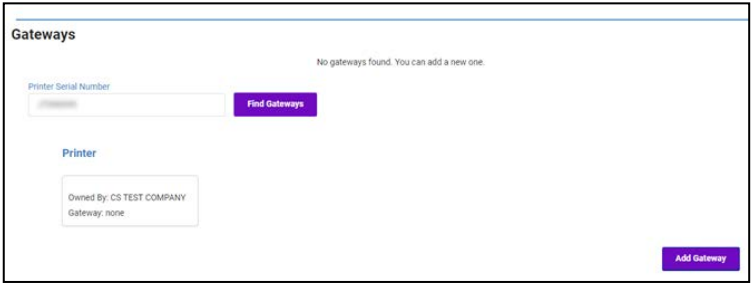
게이트웨이가 이미 설치되어 있고 여기에 표시되는 경우 더 많은 프린터를 연결할 수 있습니다. 6단계로 건너뜁니다.
-
게이트웨이가 표시되지 않으면 게이트웨이 추가를 클릭합니다. Add Gateway(게이트웨이 추가) 화면이 나타납니다. 사이트 이름 필드에 이 게이트웨이의 이름을 입력하고 지역을 선택한 다음 게이트웨이 설치 프로그램 생성을 클릭합니다. 게이트웨이 화면으로 돌아가면 게이트웨이의 새 항목이 나타나고 전용 고유 게이트웨이 설치 프로그램 파일이 자동으로 생성됩니다. DOWNLOAD_INSTALLER 클릭하고 파일이 다운로드될 때까지 기다립니다.
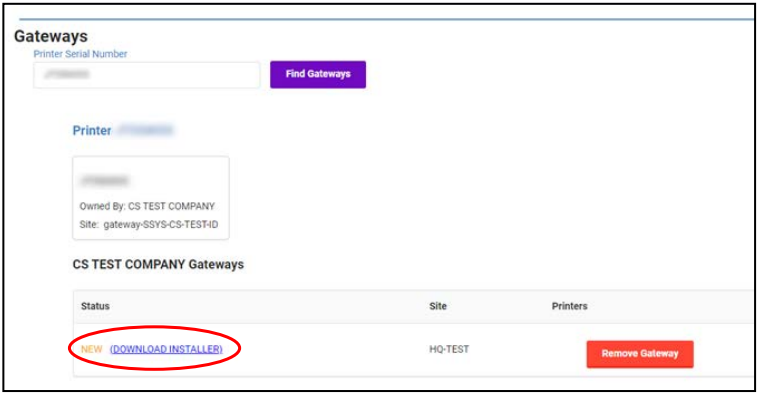
-
설치 파일을 실행하고 다음을 클릭하여 설치 마법사를 진행합니다. 설치가 성공적으로 완료될 때까지 설정을 변경하지 마십시오. 설치가 완료되면 상태 아래에 정상 메시지가 나타나야 합니다.
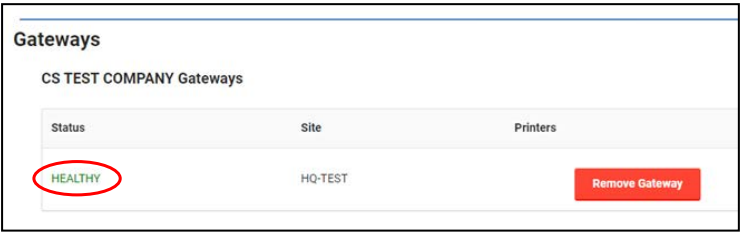
-
이제 프린터에서 사용할 수 있는 마법사를 사용하여 프린터를 이 게이트웨이에 연결할 수 있습니다. 프린터를 게이트웨이에 연결하면 해당 게이트웨이 옆의 프린터 열에 표시되어야 합니다.